なんだかんだ言ってもAmazonは買い物に便利です。
あまりにも便利がゆえ、ハナオは昨年までの3年間で271アイテムも購入してしまいました。
買い過ぎだっつ~の!!
深く考えもせずに反射的にポチることも多く、概ね会計前に我に返って慌ててキャンセルなんかしています。
確定前のAmazonの注文品キャンセルは、ホームページ右上の「 カート 」マークをクリックして、リンク先の該当商品を「 削除 」すればOK。
簡単です。
ところが、「 注文内容を確認・変更する 」画面まで行ってしまうとキャンセルボタンらしきものはどこにも見当たりません。
これはもう四の五のぬかさず買えってことかな?
「 注文を確定する 」ボタンを押してから、すぐに「 注文履歴 」でキャンセルすることも可能ですが、この方法には思わぬリスク( 後程別項で説明します )もあり、あまりお勧めできません。
今回は、「 注文内容を確認・変更する 」画面からのキャンセル方法を画像付きで説明します。
「 注文内容を確認・変更する 」画面からのキャンセル方法

お馴染み「 注文内容を確認・変更する 」の画面です。
実際にハナオ自身が買い物をしているところをキャプチャしました。
右側にひときわ目立つオレンジの「 注文を確定する 」ボタンがあります。
でもキャンセルボタンはどこにも見当たりません。
ページを画面下へとスクロールしてみましょう。
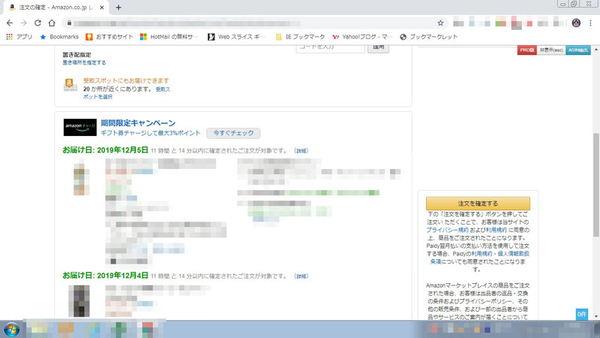
ページ真ん中あたりまでスクロールすると、また右側に「 注文を確定する 」ボタンが出てきました。
2回も表示してくれるとは、なんて親切なレイアウトなのでしょう。
わかったわかった、いずれちゃんと買うから。
キャンセルボタンはやっぱり無いので、更に下へとスクロールしていきます。
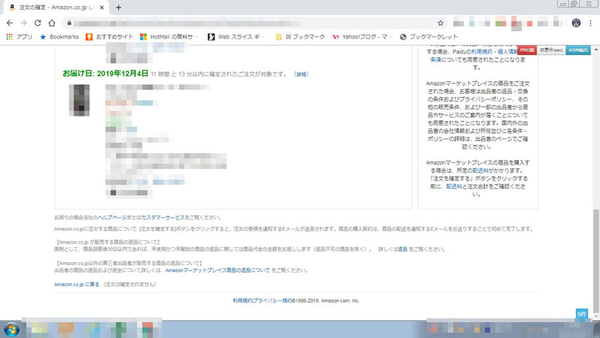
ついにページの一番下まできてしまいました。
キャンセルボタンはとうとう出てきませんでした。
しまった、つまりこれはワナであったということか!
もう確定ボタンを押して注文品を買わないと許してもらえないようです。
……いや、ちょっと待って。

ページの最下部、右側にこんなリンクがありました。
赤い丸で囲った部分。
「 Amazon.jpに戻る ( 注文は確定されません )」
ここをクリックするとホームページTOPに戻り、右上のカートで注文の変更や削除ができるようになります。
あ~良かった、一件落着。

キャンセル方法がわかりにくい仕様なのはわざと?
人はお金の支払いの折りに、買い物を省みて躊躇します。
こういうのって行動学なのか心理学なのか門外漢ゆえしれませんが、Amazon側も重々承知でわかりにくい仕様にしているのかな……と勘繰ってしまいます(笑)
我が身を省みれば、合計金額を知ってギョっとすることめちゃめちゃ多いですしね。
?
以上、アマゾンの「注文を確定する」画面からキャンセルする方法についてでした。
最期までお読みいただきありがとうございました。